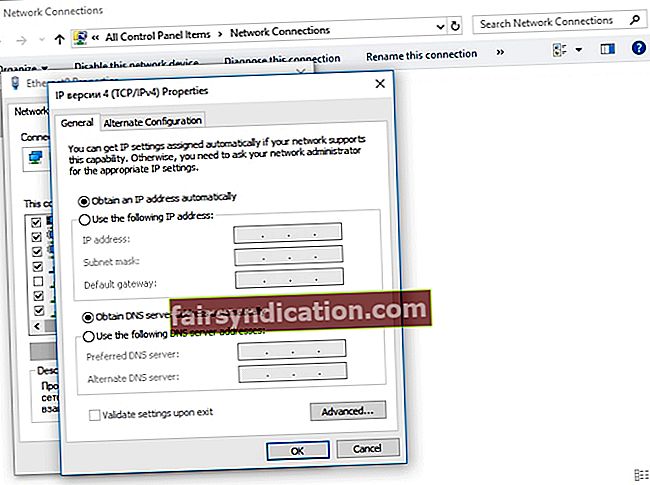অনেকগুলি ব্যবহারিক এবং এমনকি ভাল দার্শনিক কারণ রয়েছে যা ন্যায়সঙ্গত করতে পারে যে লোকেরা কেন নির্ভরযোগ্য ভার্চুয়াল ব্যক্তিগত নেটওয়ার্ক (ভিপিএন) সংযোগে অর্থ ব্যয় করে। উদাহরণস্বরূপ, আপনি যদি নিজের ব্যক্তিগত গোপনীয়তায় আপনার অধিকারের দৃ belie় বিশ্বাসী হন তবে আপনি এই পরিষেবার গুরুত্ব বুঝতে পারবেন। আপনার অনলাইন ক্রিয়াকলাপের ভিত্তিতে কর্তৃপক্ষ কর্তৃক পর্যবেক্ষণ এবং অনুঘটক হওয়ার ধারণাটি সম্ভবত আপনি পছন্দ করেন না।
আপনি যখন এই পরিষেবাটি ব্যবহার করেন যখন আপনার ওয়াইফাই প্রায়শই সংযোগ বিচ্ছিন্ন হয়ে যায় আপনি কী করবেন? এটি সত্য যে আপনার ভিপিএন আপনার ইন্টারনেটের গতি প্রায় 50 শতাংশ কমিয়ে দিতে পারে, তবে এটি আপনার সংযোগ পুরোপুরি বন্ধ করে দেওয়া উচিত নয়।
দ্রষ্টব্য: আপনার ভিপিএন পরিষেবা সক্রিয় থাকাকালীন ধীরে ধীরে ইন্টারনেট সংযোগের অভিজ্ঞতা পাওয়া একেবারে স্বাভাবিক
তবে, আপনি যদি খেয়াল করতে শুরু করেন যে গতিটি স্বাভাবিকের চেয়ে অনেক ধীর গতিতে থাকে তবে সম্ভবত অন্যান্য কম্পিউটারগুলিও আপনার কম্পিউটারের দক্ষতার উপর প্রভাব ফেলতে পারে are এই ক্ষেত্রে, আমরা অসলগিক্স বুস্টস্পিড ব্যবহার করার পরামর্শ দিই।
এই নির্ভরযোগ্য সরঞ্জামটি জাঙ্ক ফাইলগুলি পরিষ্কার করে দেবে, সিস্টেমের স্থিতিশীলতা ফিরিয়ে আনবে এবং আপনার কম্পিউটারের গতি উন্নত করবে। আরও কী, এটি আপনার অনলাইন ক্রিয়াকলাপের ট্রেসগুলি সরিয়ে এবং আপনার সংবেদনশীল ব্যক্তিগত তথ্য সুরক্ষার মাধ্যমে আপনার গোপনীয়তা সুরক্ষাকে শক্তিশালী করে।
অন্যদিকে, সমস্যাটি যদি আপনার ভিপিএন সংযোগের মধ্যে থাকে তবে আপনি নিম্নলিখিত উপসর্গগুলি অনুভব করতে পারবেন:
- আপনি লক্ষ্য করেছেন যে আপনি ওয়্যারলেস নেটওয়ার্কের সাথে সংযুক্ত নন। তারপরে আপনাকে উপলভ্য নেটওয়ার্কগুলির তালিকাটি দেখতে হবে এবং তাদের মধ্যে একটিতে পুনরায় সংযোগ করতে হবে।
- আপনার কীবোর্ডের একটি বোতাম টিপে ওয়্যারলেস কার্ডটি চালু করতে হবে।
- আপনি লক্ষ্য করেছেন যে ওয়্যারলেস নেটওয়ার্ক এবং ভিপিএন সংযোগ এখনও সক্রিয় রয়েছে, তবে আপনি ইন্টারনেট অ্যাক্সেস করতে পারবেন না।
ভিপিএন-এর সাথে সংযুক্ত থাকাকালীন যদি আপনার ওয়াইফাই সংযোগ বিচ্ছিন্ন হয়ে যায়, এটি আপনাকে গুরুত্বপূর্ণ কাজগুলি সম্পূর্ণ করতে বাধা দিতে পারে। এর মতো, আমরা সমাধানের একটি তালিকা তৈরি করেছি যা আপনাকে এই সমস্যাটি সমাধান করতে সহায়তা করবে। ভিপিএন সমস্যার কারণে যখন আপনার ওয়্যারলেস ইন্টারনেট সংযোগ বিচ্ছিন্ন হয়ে যায় তখন আপনার কী করা উচিত তা জানতে পড়া চালিয়ে যান।
পদ্ধতি 1: আপনার ভিপিএন সংযোগটি পুনরায় কনফিগার করা
যদি আপনি আপনার ভিপিএন পরিষেবাটিকে দূরবর্তী নেটওয়ার্কের ডিফল্ট গেটওয়ে ব্যবহার করতে দিয়ে থাকেন তবে এটি ইন্টারনেট সংযোগ সমস্যার কারণ হতে পারে। এই জাতীয় কনফিগারেশন আপনার টিসিপি / আইপিকে ডিফল্ট গেটওয়ে সেটিং হিসাবে নির্দিষ্ট করা হয়েছে তা বাতিল করে। এই ক্ষেত্রে, আপনাকে কেবল নীচের নির্দেশাবলী অনুসরণ করে আপনার ভিপিএন সংযোগটি পুনরায় কনফিগার করতে হবে:
- ট্রেতে অনুসন্ধান আইকনে ক্লিক করুন।
- "সেটিংস" টাইপ করুন (কোনও উদ্ধৃতি নেই), তারপরে এন্টার টিপুন।
- নেটওয়ার্ক এবং ইন্টারনেট নির্বাচন করুন।
- অ্যাডাপ্টার বিকল্পগুলি ক্লিক করুন Click
- নেটওয়ার্ক সংযোগ উইন্ডোতে আপনি ওয়াইফাই, ল্যান এবং ভিপিএন সহ সমস্ত উপলব্ধ সংযোগ দেখতে পাবেন।
- ভিপিএন সংযোগ ডান ক্লিক করুন, তারপরে বৈশিষ্ট্যগুলি নির্বাচন করুন।
- প্রোপার্টি উইন্ডোটি একবার খুললে নেটওয়ার্কিং ট্যাবে যান।
- ইন্টারনেট প্রোটোকল সংস্করণ 4 নির্বাচন করুন, তারপরে বৈশিষ্ট্যগুলি ক্লিক করুন।
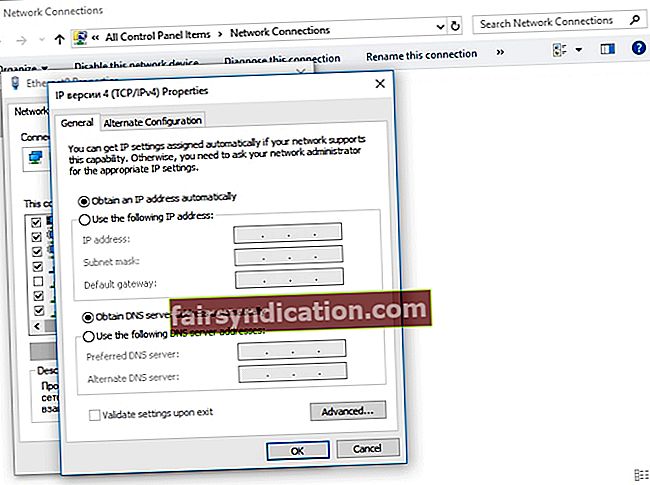
- উন্নত চয়ন করুন এবং নিশ্চিত করুন যে ‘রিমোট নেটওয়ার্কে ডিফল্ট গেটওয়ে ব্যবহার করুন’ বিকল্পটি অনির্বাচিত হয়েছে।
- উইন্ডোজগুলি বন্ধ করুন, তারপরে সমস্যাটি সমাধান হয়েছে কিনা তা পরীক্ষা করে দেখুন।
বিকল্পভাবে, আপনি ভিপিএন এর ডিফল্ট গেটওয়ে অক্ষম করতে পাওয়ারশেল ব্যবহার করতে পারেন। যা বলেছে, নীচের নির্দেশাবলী অনুসরণ করুন।
- উইন্ডোজ কী রাইট ক্লিক করুন।
- উইন্ডোজ পাওয়ারশেল (অ্যাডমিন) চয়ন করুন।
- পাওয়ারশেল উইন্ডোতে, নীচের কমান্ডগুলি টাইপ করুন:
গেট-ভিপিএন সংযোগ
সেট-ভিপিএন সংযোগ-নাম “মাইভিপিএন” -স্প্লিটটানেলিং $ সত্য
পদ্ধতি 2: ভিপিএন সংযোগটি পুনরায় ইনস্টল করে মোছা হচ্ছে
এটা সম্ভব যে ভিপিএন সফ্টওয়্যারটি দূষিত হয়েছে - এজন্য আপনার ওয়াইফাই প্রায়শই সংযোগ বিচ্ছিন্ন হয়ে যায়। এই ক্ষেত্রে, ভিপিএন নেটওয়ার্ক সংযোগ মোছার পরামর্শ দেওয়া হবে, তারপরে আবার এটি ইনস্টল করুন। কেবল নীচের পদক্ষেপগুলি অনুসরণ করুন।
ভিপিএন সফ্টওয়্যার আনইনস্টল করা:
- ট্রেতে অনুসন্ধান আইকনে ক্লিক করুন।
- "ডিভাইস ম্যানেজার" টাইপ করুন (কোনও উদ্ধৃতি নেই), তারপরে এন্টার টিপুন।
- একবার ডিভাইস ম্যানেজার উইন্ডোটি খুললে নেটওয়ার্ক অ্যাডাপ্টারগুলির সামগ্রীগুলি প্রসারিত করুন।
- আপনি যে ভিপিএন অ্যাডাপ্টারটি মুছতে চান তার সন্ধান করুন, তারপরে এটিকে ডান ক্লিক করুন।
- একটি শর্টকাট মেনু প্রদর্শিত হবে। আনইনস্টল ডিভাইসটি চয়ন করুন।
- আপনি যদি এই ডিভাইসের জন্য ড্রাইভার সফ্টওয়্যার মুছে ফেলার অনুমতি দিতে চান তবে আপনাকে জিজ্ঞাসা করে একটি প্রম্পট উপস্থিত হবে। আপনার সম্মতি দিন এবং আনইনস্টল প্রক্রিয়াটি শেষ না হওয়া পর্যন্ত অপেক্ষা করুন।
ভিপিএন সফ্টওয়্যারটি পুনরায় ইনস্টল করা হচ্ছে
আপনি যখন কোনও ভিপিএন পরিষেবাতে সাবস্ক্রাইব করেন তখন কাস্টম সফ্টওয়্যারটি পাওয়া আপনার পক্ষে সম্ভবত। আপনার কম্পিউটারে প্রোগ্রামটি যুক্ত করতে আপনাকে কেবল ইনস্টলারটি ডাউনলোড করতে হবে এবং অন-স্ক্রীন নির্দেশাবলী অনুসরণ করতে হবে। অন্যদিকে, আপনি উইন্ডোজ অপারেটিং সিস্টেমে বিল্ট-ইন ভিপিএন ক্লায়েন্ট ব্যবহার করতে পারেন। এই বলে, নীচের পদক্ষেপগুলি অনুসরণ করুন:
- আইকন ট্রে থেকে অনুসন্ধান বিকল্পটি ক্লিক করুন।
- "সেটিংস" টাইপ করুন (কোনও উদ্ধৃতি নেই), তারপরে আপনার কীবোর্ডে এন্টার টিপুন।
- নেটওয়ার্ক এবং ইন্টারনেট নির্বাচন করুন।
- বাম বার মেনুতে যান, তারপরে ভিপিএন ক্লিক করুন।
- একটি ভিপিএন সংযোগ যুক্ত করুন ক্লিক করুন।
- আপনি ভিপিএন সরবরাহকারী ড্রপ-ডাউন তালিকা থেকে ‘উইন্ডোজ (অন্তর্নির্মিত)’ বিকল্পটি চয়ন করেছেন তা নিশ্চিত করুন। এটি স্বয়ংক্রিয়ভাবে ভিপিএন প্রকার সেট করে পাশাপাশি ব্যবহারকারীর নাম এবং পাসওয়ার্ডে সাইন-ইন তথ্যের ধরণ।
- সংযোগের নাম এবং সার্ভারের নাম বা ঠিকানা অঞ্চলগুলি পূরণ করুন। আপনি আপনার ভিপিএন সরবরাহকারীর কাছ থেকে বিশদটি পেতে পারেন।
- নীচে স্ক্রোল করুন এবং আপনার ব্যবহারকারীর নাম এবং পাসওয়ার্ড লিখুন।
- সংরক্ষণ ক্লিক করুন, তারপরে সেটিংস উইন্ডোটি বন্ধ করুন।
- মেনু আইকন ট্রেতে ওয়াইফাই প্রতীকটি ক্লিক করুন। আপনি সদ্য তৈরি ভিপিএন সংযোগটি দেখতে পারা উচিত।
পদ্ধতি 3: আপনার উইন্ডোজ অপারেটিং সিস্টেম আপডেট করা
যখনই মাইক্রোসফ্ট আপনার উইন্ডোজ অপারেটিং সিস্টেমের জন্য আপডেটগুলি রোল করে দেয় আপনি এটিকে বিরক্তিকর হতে পারেন। যাইহোক, এই আপডেটগুলি ভিপিএন সংক্রান্ত সম্পর্কিতগুলি সহ বাগ এবং ত্রুটিগুলি ঠিক করতে পারে। আপনার কম্পিউটারে সর্বশেষতম প্যাচ সফ্টওয়্যার ইনস্টল করার মাধ্যমে আপনি যে ভিপিএন সংযোগের সমস্যাগুলি সমাধান করতে পারেন। আপনি নীচের নির্দেশাবলী অনুসরণ করে আপনার উইন্ডোজ ওএস আপডেট করতে পারেন:
- অনুসন্ধান আইকনে ক্লিক করুন।
- অনুসন্ধান বাক্সের ভিতরে, "সেটিংস" টাইপ করুন (কোনও উদ্ধৃতি নেই), তারপরে এন্টার টিপুন।
- সেটিংস উইন্ডোর অভ্যন্তরে, আপডেট এবং সুরক্ষা ক্লিক করুন।
- আপডেটের জন্য চেক নির্বাচন করুন। আপনাকে ইনস্টল করতে হবে এমন মুলতুবি থাকা আপডেটগুলি রয়েছে কিনা তা আপনাকে দেখার অনুমতি দেওয়া উচিত।
- আপনার উইন্ডোজ সিস্টেমকে উপলব্ধ আপডেটগুলি ইনস্টল করার অনুমতি দিন।

আমরা আপনার চিন্তা শুনতে ভালোবাসি!
আপনি আমাদের সমাধান সম্পর্কে কি মনে করেন নীচে মন্তব্য!